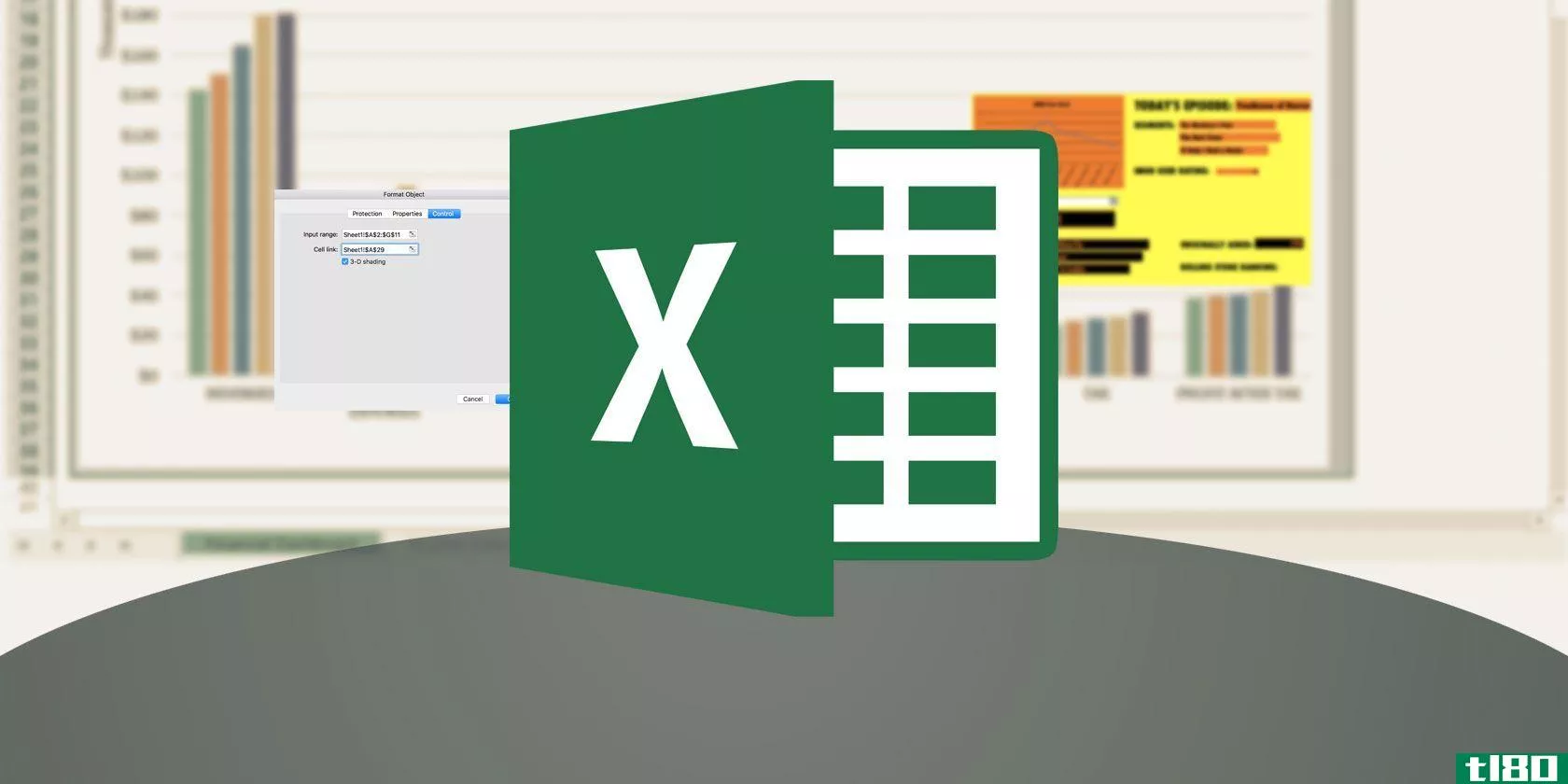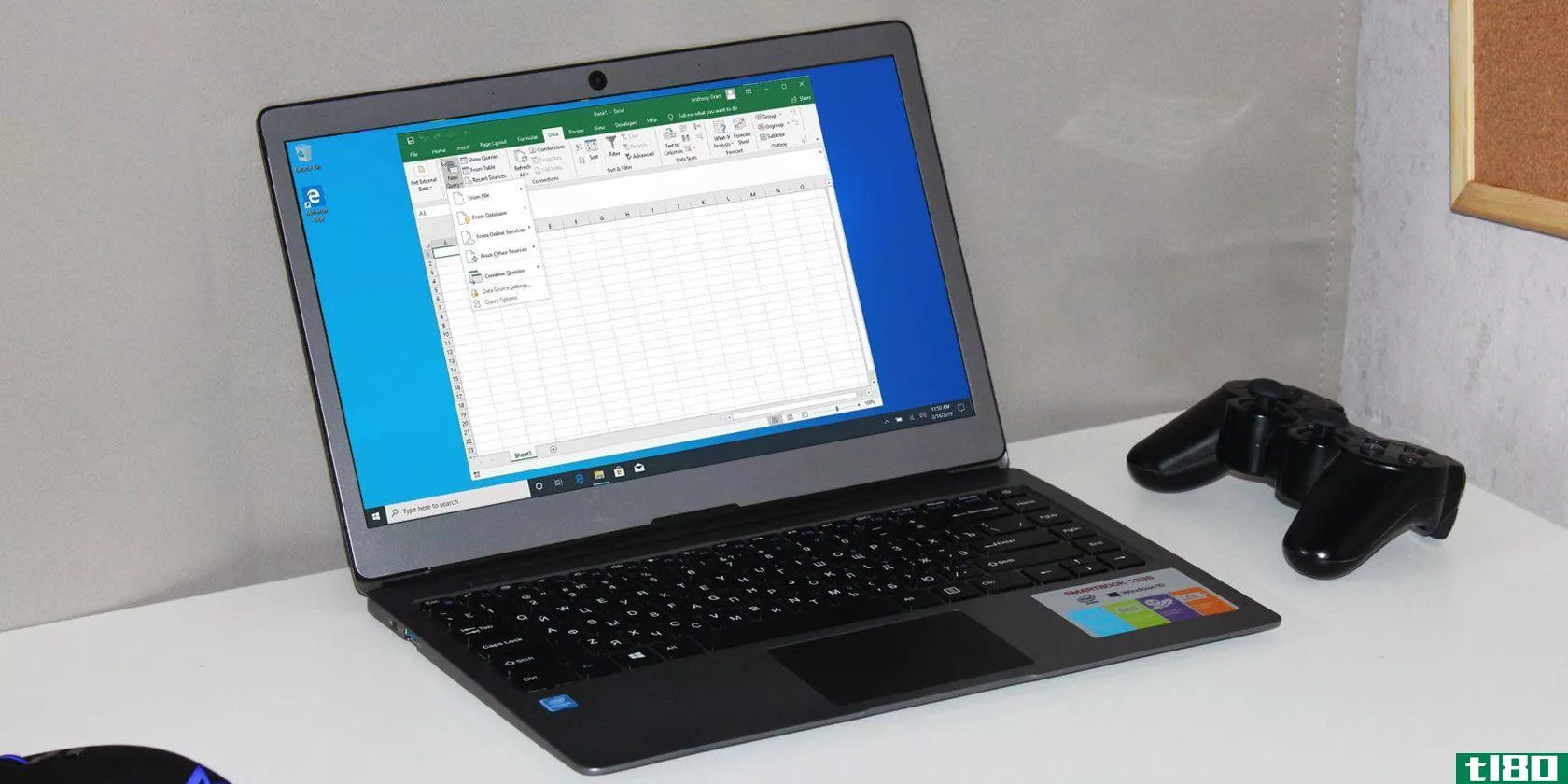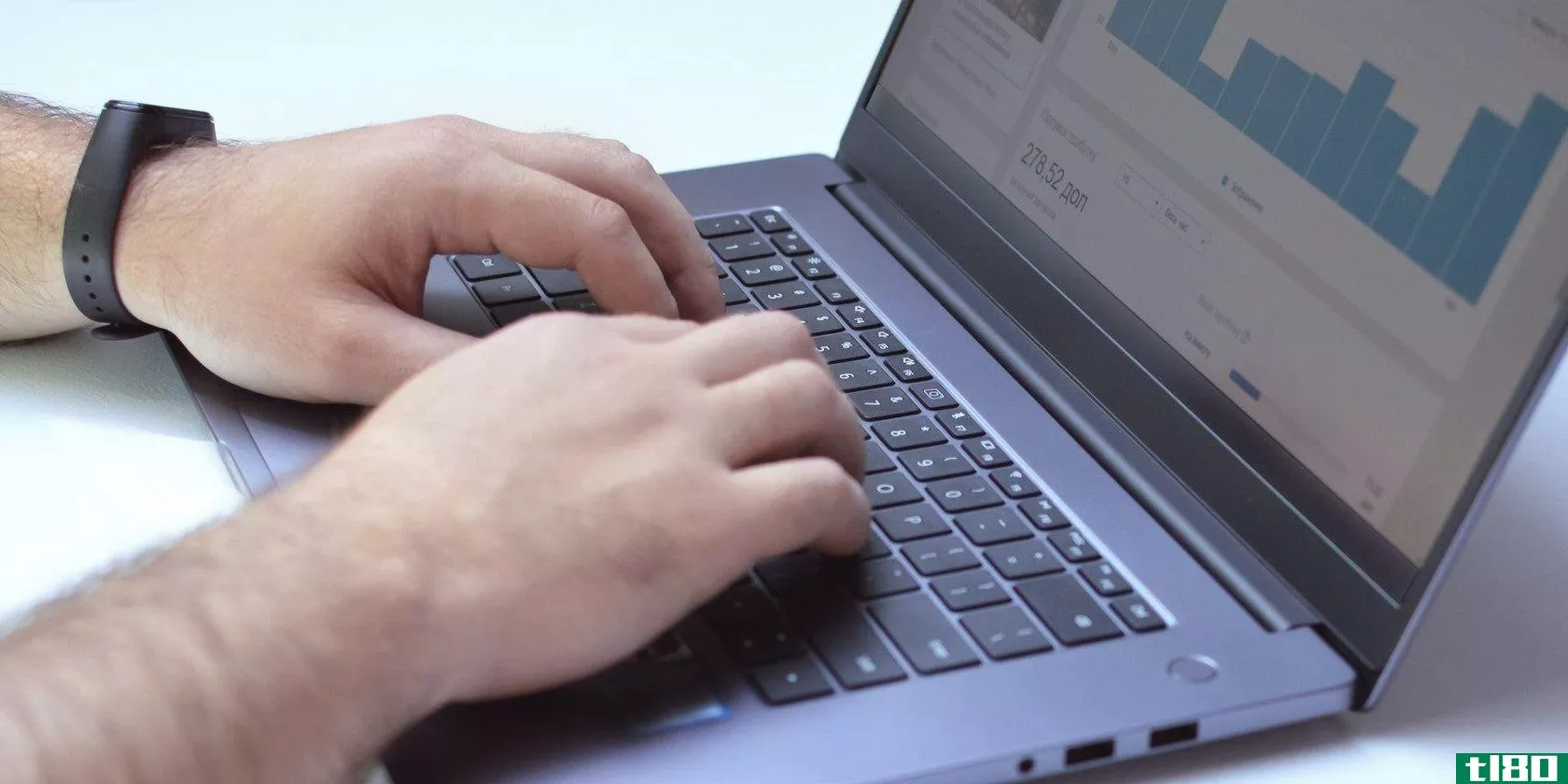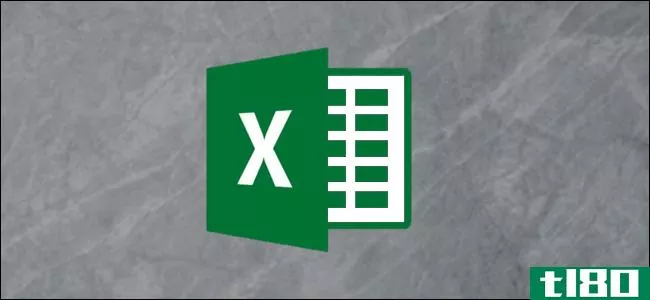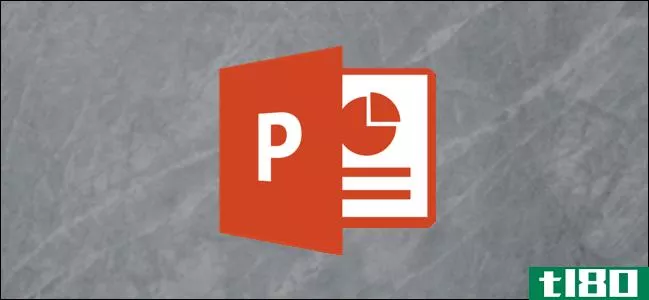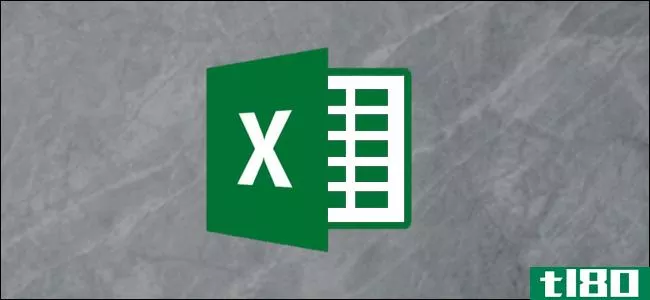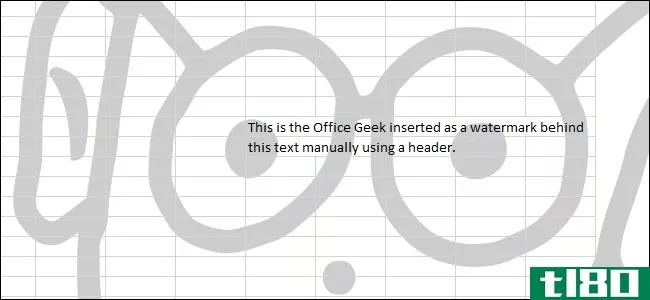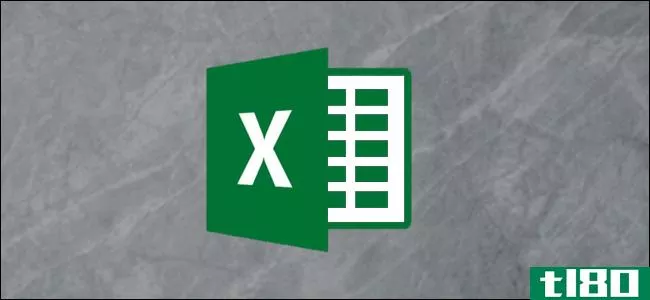如何将图形插入microsoft excel(insert graphics into microsoft excel)
方法1方法1/4:插入剪贴画
- 1选择要插入剪贴画的位置。您可以在任何工作表单元格或页眉或页脚中插入剪贴画。要选择单元格,请单击它。要在Excel 2003中选择页眉或页脚,请从“文件”菜单中选择“页面设置”,然后单击“页面设置”对话框中的“页眉/页脚”选项卡。要在Excel 2007或2010中选择页眉或页脚,请单击“插入”菜单功能区上文本组中的“页眉和页脚”按钮。
- 2访问“插入”功能。在Excel 2003中,从“插入”菜单中选择“图片”,然后选择“剪贴画”在Excel 2007和2010中,从“插入”菜单功能区上的“插图”组中选择“剪贴画”。
- 3搜索所需的剪贴画图像。在“剪贴画”任务窗格的“搜索”字段中键入描述性单词或短语,或键入文件名的一部分。您可以使用以下任一种或两种方法缩小搜索范围:仅选中“搜索范围:”下拉列表中项目前面的框,这些框表示要搜索剪贴画图像的位置。仅选中“结果应为:”下拉列表中的“剪贴画”框。(其他可用选项包括照片、电影和声音。)
- 4单击“Go”(开始)按钮。
- 5在结果列表中选择剪贴画项目,将其插入电子表格。

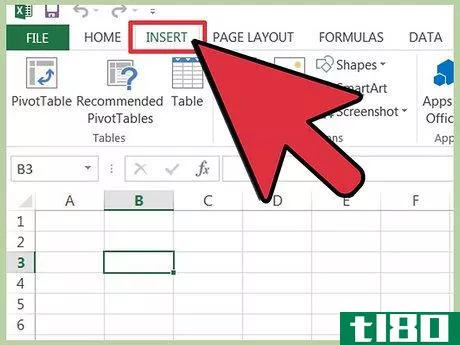
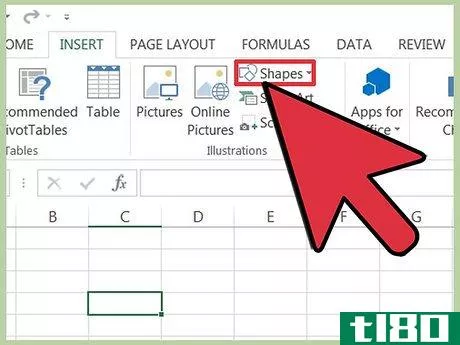
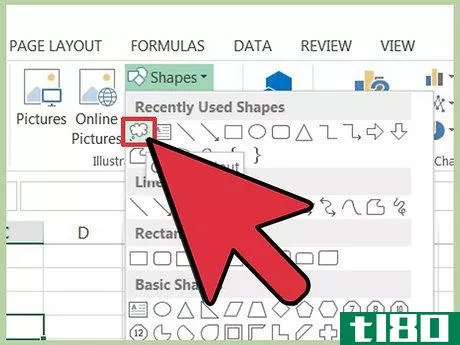
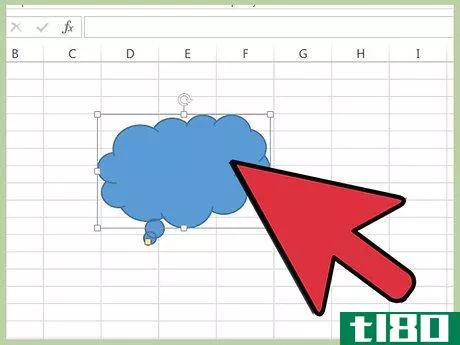
方法2方法2/4:从文件中插入图片
- 1选择要插入图片的位置。
- 2访问插入功能。在Excel 2003中,从“插入”菜单中选择“图片”,然后选择“从文件”在Excel 2007和2010中,从“插入”菜单功能区上的“插图”组中选择“图片”。
- 3在“插入图片”对话框中浏览到要插入的图片。双击文件夹将其打开,或在“文件名:”字段中键入图片名称。您还可以使用“文件名:”字段右侧的下拉字段将可用图片缩小到特定的文件类型。
- 4插入图片。单击“插入”按钮或双击图片文件。以这种方式插入图片时,会增加Excel文件的总体大小。您可以通过单击“插入”按钮右侧的向下箭头并单击“链接到文件”来插入指向图片的链接但是,如果以后将图片移动到计算机上的其他位置,链接将被中断,您必须重新创建链接才能再次使用图片。
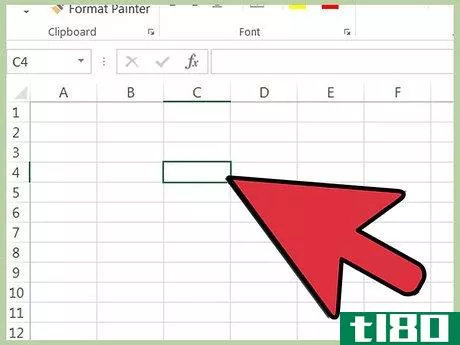
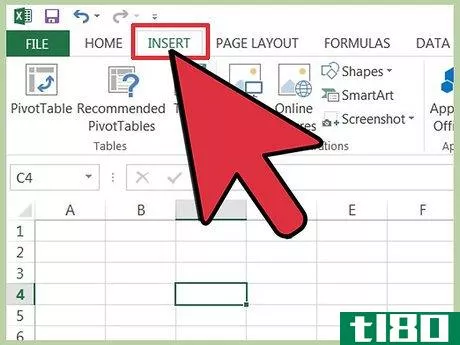
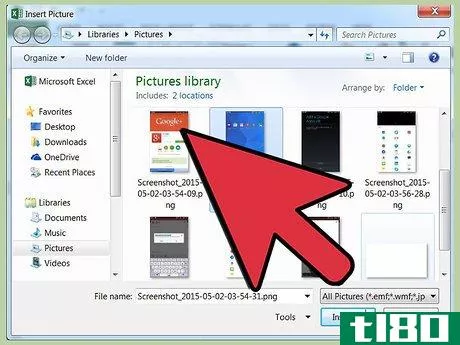
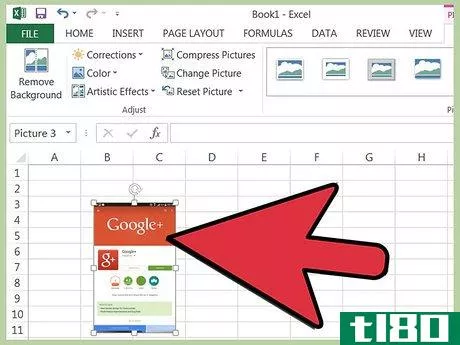
方法3方法3/4:从网页插入图片
- 1转到显示要插入的图像的网页。
- 2右键单击图像。弹出菜单出现。
- 3.从弹出菜单中选择“另存图片为”。
- 4给图片文件起个名字。在“文件名:”字段中输入。
- 5单击“保存”按钮。
- 6按照“从文件中插入图片”下的说明操作浏览到您创建的图片文件,或在“插入图片”对话框的“文件名:”字段中输入其名称。
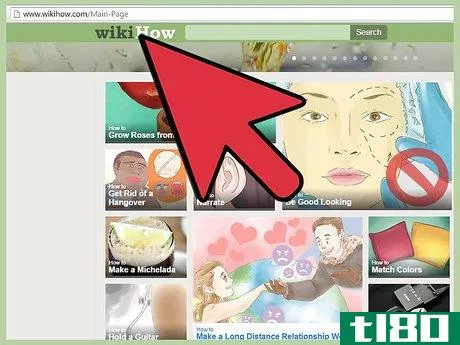
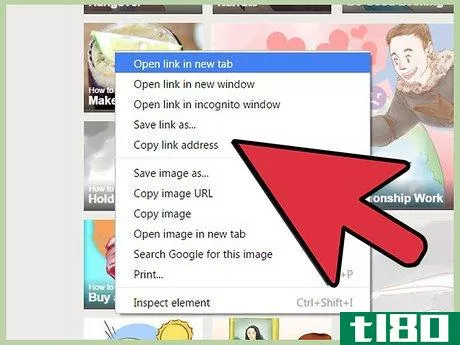
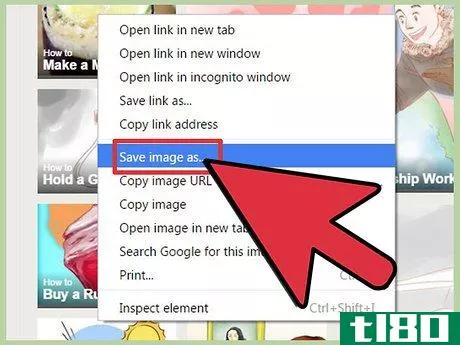
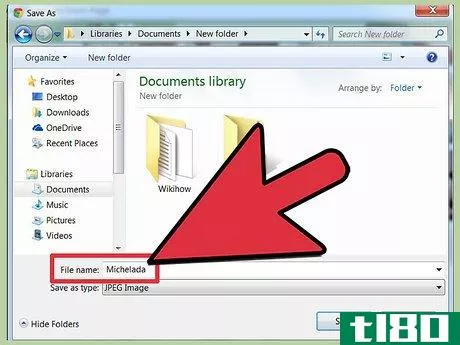
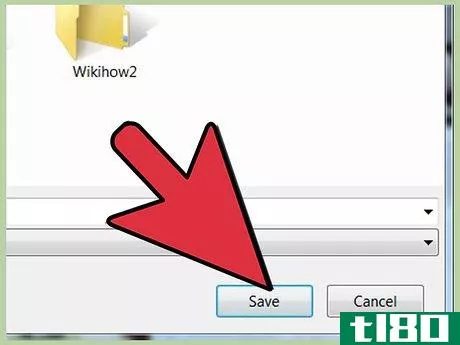
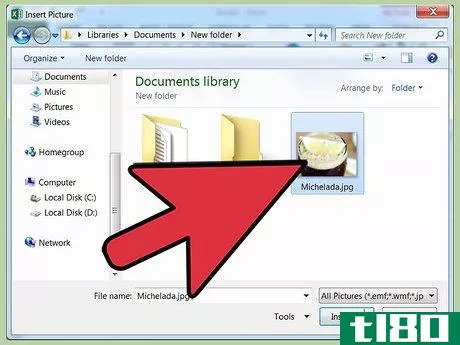
方法4方法4/4:从网页复制图片
- 1转到显示要复制的图像的网页。
- 2右键单击图像。弹出菜单出现。
- 3从弹出菜单中选择“Copy”(复制)。
- 4右键单击电子表格中要插入图片的位置。另一个弹出菜单出现。
- 5从弹出菜单中选择“粘贴”。您的图片将显示在您选择的位置。如果您选择了一个超链接到另一个网页的图片,您将看到一个指向该网页的超链接,而不是您想要的图像。如果发生这种情况,请返回到显示所需图像的网页,并按照“从网页插入图片”下的说明进行操作
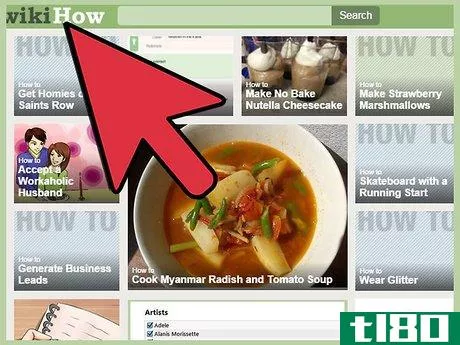

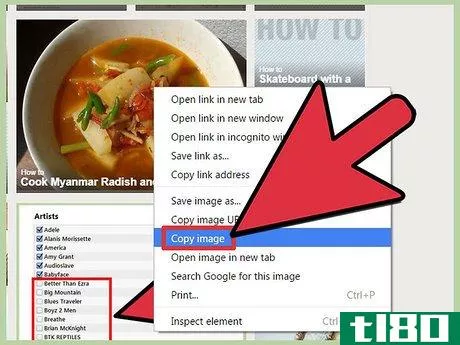
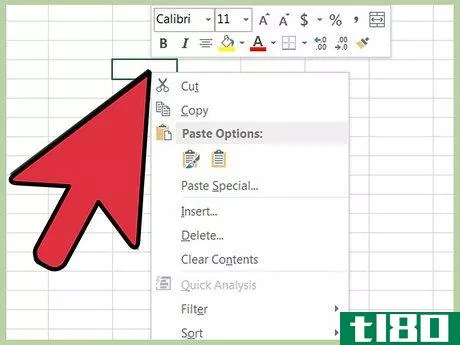
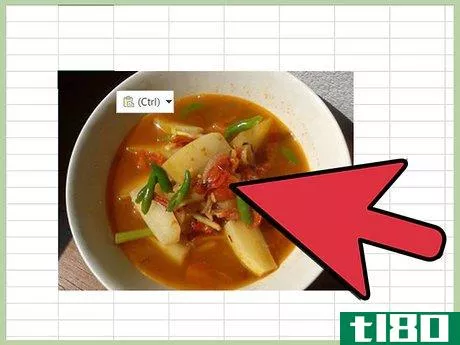
- 如果计划将图形插入页眉或页脚,请保存原始图形文件的副本,以便在决定更改图像时,如果发现更改的效果不如预期,可以恢复到原始图形文件。
- 在替换图形或格式化或裁剪图形图像之前,请始终保存Excel电子表格文件。
- Excel 2003允许您将扫描仪或相机中的图片直接插入电子表格。随着菜单功能区界面的更改,此功能已从Excel 2007和2010中删除。如果您计划从Excel 2003更新到一个较新版本,或者如果您想在多个电子表格中使用扫描的图像或图片,则应将数字图像保存到计算机中,然后将其作为图片文件插入。
- 发表于 2022-06-17 10:07
- 阅读 ( 40 )
- 分类:计算机和电子产品
你可能感兴趣的文章
如何在microsoft excel中只打印区域
在将Microsoft Excel工作表送入打印机之前,应始终在其上设置一个打印区域。它有助于呈现数据时只关注重要的部分。另外,为什么要包含不必要的行和列,并使打印输出比原来更加笨拙? ...
- 发布于 2021-03-12 02:37
- 阅读 ( 176 )
如何在office 2016中插入和编辑可缩放矢量图形
... Microsoft Word和Microsoft PowerPoint仍然可以完成相同的图像编辑功能。但是,SVG文件的使用消除了创建专业文档和演示文稿的另一个限制。是的,目前只支持静态SVG图像,但这...
- 发布于 2021-03-16 11:10
- 阅读 ( 340 )
什么是microsoft power query for excel?开始使用它的5个理由
microsoftexcel是一款功能强大、广受欢迎的电子表格软件,可以简化数据处理。随着时间的推移,微软已经开发出一些非常创新的方法来处理你的数据。 ...
- 发布于 2021-03-19 07:00
- 阅读 ( 1110 )
MicrosoftWord中完美表格的8个格式化提示
你不能通过在表格上偷工减料来创建漂亮的microsoftword文档。在microsoftword上,表格是必不可少的格式化工具。Microsoft Office使在Microsoft Word for Office 365、Word 2019、Word 2016和Word 2013中创建和格式化基本表变得更加容易。 ...
- 发布于 2021-03-23 07:44
- 阅读 ( 274 )
excel中标准差的计算
...很简单,但是在Excel中计算标准差对于初学者或者不熟悉microsoftexcel的人来说可能会很混乱。 ...
- 发布于 2021-03-28 16:19
- 阅读 ( 279 )
如何在excel中删除图片的背景
...于主题。尽管它的图像编辑套件并不出名,但您可以使用microsoftexcel来实现这一点。这是怎么做到的。 首先,打开Excel应用程序并**包含要删除的背景的图像(insert>Picture)。 一旦它***,你将自动在“图片格式”选项卡。...
- 发布于 2021-03-31 16:01
- 阅读 ( 195 )
如何在microsoft powerpoint中创建时间线
PowerPoint的魅力之一是能够通过使用它的大型可用图形库(如图表和图形)直观地表示信息。如果你想创建一个时间线,那么,微软就是这样。这是怎么做到的。 打开PowerPoint演示文稿并导航到要在其中添加时间线的幻灯片。到...
- 发布于 2021-04-02 01:14
- 阅读 ( 200 )
如何在microsoft excel图形中包含标题
在Microsoft Excel图形中包含标题,以提供丰富而有意义的标签。标签可用于显示未绘制在图形上的额外信息。通过将它们链接到单元格值,可以使这些标题成为动态的。 为什么在excel图形中包含标题? 在Excel中创建图表时,会提...
- 发布于 2021-04-02 02:09
- 阅读 ( 179 )
如何在microsoft office中插入图片或其他对象
无论您使用的是Microsoft Word、Excel还是PowerPoint,添加图像和其他对象都会为文档、电子表格或演示文稿增加视觉吸引力。下面是如何做到这一点。 从计算机**图像 Office应用程序允许您**存储在计算机硬盘上的图像。为此,请将...
- 发布于 2021-04-03 04:40
- 阅读 ( 310 )
如何在microsoft excel 2013中向工作表添加水印
最近,我们向您展示了如何在Word 2013中向文档添加水印。也可以向Excel 2013中的工作表添加水印;但是,必须使用页眉和页脚工具手动添加水印。我们会教你怎么做。 在Excel中打开工作表,然后单击功能区上的“**”选项卡。 在...
- 发布于 2021-04-11 21:59
- 阅读 ( 126 )